2021 CITROEN C3 AIRCROSS navigation
[x] Cancel search: navigationPage 190 of 244
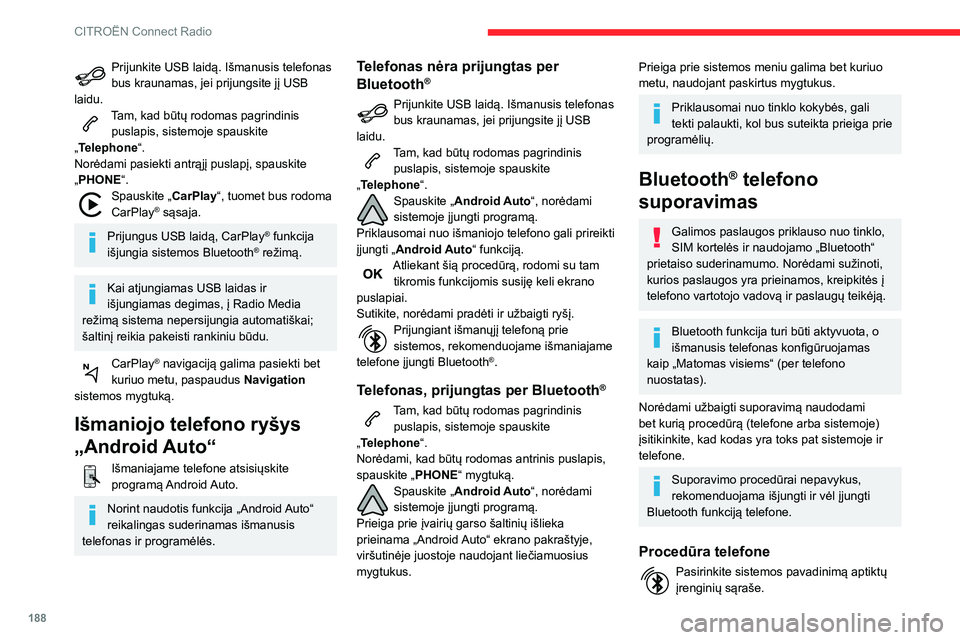
188
CITROËN Connect Radio
Prijunkite USB laidą. Išmanusis telefonas bus kraunamas, jei prijungsite jį USB
laidu.
Tam, kad būtų rodomas pagrindinis puslapis, sistemoje spauskite
„Telephone“.
Norėdami pasiekti antrąjį puslapį, spauskite
„PHONE“.
Spauskite „CarPlay “, tuomet bus rodoma
CarPlay® sąsaja.
Prijungus USB laidą, CarPlay® funkcija
išjungia sistemos Bluetooth® režimą.
Kai atjungiamas USB laidas ir
išjungiamas degimas, į Radio Media
režimą sistema nepersijungia automatiškai;
šaltinį reikia pakeisti rankiniu būdu.
CarPlay® navigaciją galima pasiekti bet
kuriuo metu, paspaudus Navigation
sistemos mygtuką.
Išmaniojo telefono ryšys
„Android Auto“
Išmaniajame telefone atsisiųskite programą Android Auto.
Norint naudotis funkcija „Android Auto“
reikalingas suderinamas išmanusis
telefonas ir programėlės.
Telefonas nėra prijungtas per
Bluetooth®
Prijunkite USB laidą. Išmanusis telefonas bus kraunamas, jei prijungsite jį USB
laidu.
Tam, kad būtų rodomas pagrindinis puslapis, sistemoje spauskite
„Telephone“.
Spauskite „Android Auto“, norėdami
sistemoje įjungti programą.
Priklausomai nuo išmaniojo telefono gali prireikti
įjungti „ Android Auto“ funkciją.
Atliekant šią procedūrą, rodomi su tam tikromis funkcijomis susiję keli ekrano
puslapiai.
Sutikite, norėdami pradėti ir užbaigti ryšį.
Prijungiant išmanųjį telefoną prie sistemos, rekomenduojame išmaniajame
telefone įjungti Bluetooth®.
Telefonas, prijungtas per Bluetooth®
Tam, kad būtų rodomas pagrindinis puslapis, sistemoje spauskite
„Telephone“.
Norėdami, kad būtų rodomas antrinis puslapis,
spauskite „PHONE“ mygtuką.
Spauskite „Android Auto“, norėdami
sistemoje įjungti programą.
Prieiga prie įvairių garso šaltinių išlieka
prieinama „Android Auto“ ekrano pakraštyje,
viršutinėje juostoje naudojant liečiamuosius
mygtukus.
Prieiga prie sistemos meniu galima bet kuriuo
metu, naudojant paskirtus mygtukus.
Priklausomai nuo tinklo kokybės, gali
tekti palaukti, kol bus suteikta prieiga prie
programėlių.
Bluetooth® telefono
suporavimas
Galimos paslaugos priklauso nuo tinklo,
SIM kortelės ir naudojamo „Bluetooth“
prietaiso suderinamumo. Norėdami sužinoti,
kurios paslaugos yra prieinamos, kreipkitės į
telefono vartotojo vadovą ir paslaugų teikėją.
Bluetooth funkcija turi būti aktyvuota, o
išmanusis telefonas konfigūruojamas
kaip „Matomas visiems“ (per telefono
nuostatas).
Norėdami užbaigti suporavimą naudodami
bet kurią procedūrą (telefone arba sistemoje)
įsitikinkite, kad kodas yra toks pat sistemoje ir
telefone.
Suporavimo procedūrai nepavykus,
rekomenduojama išjungti ir vėl įjungti
Bluetooth funkciją telefone.
Procedūra telefone
Pasirinkite sistemos pavadinimą aptiktų įrenginių sąraše.
Sistemoje patvirtinkite prisijungimo užklausą iš telefono.
Sistemos procesai
Norėdami pamatyti pagrindinį puslapį, spauskite Telephone.Spauskite „Bluetooth search“.
Rodomas aptiktų telefonų sąrašas.
Pasirinkite telefono pavadinimą sąraše.
Ryšio bendrinimas
Sistema siūlo prijungti telefoną prie 3 profilių:– „Telephone“ (laisvų rankų įranga, tik
telefonas),
– „Streaming“ (srautinis bevielis garso
duomenų siuntimas telefone),
– „Mobile internet data “.Pasirinkite vieną arba daugiau profilių.
Patvirtinkite spustelėdami „OK“.
Atsižvelgiant į telefono tipą, galite būti prašomi
leisti perkelti kontaktus ir pranešimus.
Sistemos galimybė jungtis tik naudojant
vieną profilį priklauso nuo telefono.
Visi trys profiliai gali būti prijungiami pagal
numatytuosius nustatymus.
Su sistema suderinami profiliai yra: HFP,
OPP, PBAP, A2DP, AVRCP, MAP ir PAN.
Page 200 of 244

198
CITROËN Connect Nav
Navigacijos pagalba
Radijo pagalba
Medijos pagalba
Telefono pagalba
Pagalbos pranešimai
There are lots of topics I can help you with.
You can say: "help with phone", "help with
navigation", "help with media" or "help with
radio". For an overview on how to use voice
controls, you can say "help with voice controls".
Balso komandos
Set dialogue mode as <...>
Pagalbos pranešimai
Pasirinkite „pradedančiojo“ arba „eksperto“
režimą.
Balso komandos
Select profile <...>
Pagalbos pranešimai
Pasirinkite 1, 2 arba 3 profilį.
Balso komandos
„Yes“ (taip)
„No“ (ne)
Pagalbos pranešimai
Say "yes" if I got that right. Otherwise, say "no"
and we'll start that again.
„Navigacijos“ balso
komandos
Balso komandos
Navigate home
Navigate to work
Navigate to preferred address <...>
Navigate to contact <…>
Navigate to address <...>
Show nearby POI <...>
Pagalbos pranešimai
To start guidance or add a stopover, say
"navigate to" and then the address or contact
name. For example, "navigate to address 11
Regent Street, London", or "navigate to contact,
John Miller". You can specify if it's a preferred
or recent destination. For example, "navigate
to preferred address, Tennis club", "navigate to
recent destination, 11 Regent Street, London".
Otherwise, just say, "navigate home". To see
points of interest on a map, you can say things
like "show hotels in Banbury" or "show nearby
petrol station". For more information you can ask
for "help with route guidance".
Balso komandos
Remaining distance
Remaining time
Arrival time
Stop route guidance
Pagalbos pranešimai
To get information about your current route, you
can say "tell me the remaining time", "distance"
or "arrival time". Try saying "help with navigation"
to learn more commands.
Atsižvelgdami į šalį, nurodykite paskirties vietą (adresą) sukonfigūruota sistemos
kalba.
„Radio Media“ balso
komandos
Balso komandos
Tune to channel <…>
Pagalbos pranešimai
You can pick a radio station by saying "tune to"
and the station name or frequency. For example
"tune to channel Talksport" or "tune to 98.5 FM".
To listen to a preset radio station, say "tune to
preset number". For example "tune to preset
number five".
Balso komandos
What's playing
Pagalbos pranešimai
Kad būtų rodoma dabartinės „dainos“, „atlikėjo“
ir „albumo“ informacija, galite pasakyti „What's
playing“.
Balso komandos
Play song <...>
Play artist <...>
Play album <...>
Pagalbos pranešimai
Use the command "play" to select the type of
music you'd like to hear. You can pick by "song",
"artist", or "album". Just say something like "play
artist, Madonna", "play song, Hey Jude", or "play
album, Thriller".
Medijos balso komandos galimos tik su
USB jungtimi.
„Telephone“ (telefono)
balso komandos
Jei nėra per „Bluetooth“ prijungto
telefono, paleidžiamas balso pranešimas
„Please first connect a telephone“ (prašome
pirmiau prijungti telefoną) ir balso seansas
užbaigiamas.
Balso komandos
Call contact <...> *
* Ši funkcija veikia tik tada, jeigu prie sistemos prijungtas telefonas palaiko adresatų atsiuntimo ir naujausių skambučių funkcijas ir jeigu atsiuntimas atliktas.
** Ši funkcija veikia tik tada, jeigu prie sistemos prijungtas telefonas palaiko adresatų atsiuntimo ir naujausių skambučių funkcijas ir jeigu atsiuntimas atliktas.
Page 202 of 244

200
CITROËN Connect Nav
Navigacija
Profilio pasirinkimas
Iki naujo kelionės tikslo
Paspauskite Navigation, kad būtų
parodytas pagrindinis puslapis.
Paspauskite mygtuką „MENU“, kad pasiektumėte
antrinį puslapį.
Pasirinkite „Enter address“.
Pasirinkite „Country“.
Įveskite „City“, „Street“ ir „Number“, ir
patvirtinkite, spausdami ant rodomų
pasiūlymų.
Paspauskite „OK“, jei norite pasirinkti
„Guidance criteria“.
Ir (arba)
Pasirinkite „See on map“, kad galėtumėte
rinktis „Guidance criteria“.
Paspauskite „OK“, kad galėtumėte pradėti
valdomąją navigaciją.
Priartinkite arba atitolinkite, naudodami
liečiamuosius mygtukus arba dviem
pirštais braudami per ekraną.
Kad galėtumėte naudoti navigacijos
funkciją, turite virtualia klaviatūra įvesti
„City“, „Street“ ir „Number“ arba pasirinkti
šiuos elementus sąraše „ Contact“ arba
adresų „History“.
Jei neįvesite namo numerio, bus
pateikiamos nuorodos iki vieno gatvės
galo.
Iki neseniai naudoto
kelionės tikslo
Paspauskite Navigation, kad būtų
parodytas pagrindinis puslapis.
Paspauskite mygtuką „MENU“, kad pasiektumėte
antrinį puslapį.
Pasirinkite „ My destinations“.
Pasirinkite „ Recent“ skirtuką.
Pasirinkite adresą iš sąrašo, kad būtų parodyti
„Guidance criteria“.
Paspauskite „OK“, kad galėtumėte pradėti
valdomąją navigaciją.
Pasirinkite „ Padėtis“, kad žemėlapyje
pamatytumėte atvykimo vietą.
Link „My home“ arba „My
work“
Paspauskite Navigation, kad būtų
parodytas pagrindinis puslapis.
Paspauskite mygtuką „MENU“, kad pasiektumėte
antrinį puslapį.
Pasirinkite „ My destinations“.
Pasirinkite „ Preferred“ skirtuką.
Pasirinkite „ My home“.
Arba
Pasirinkite „My work“.
Arba
Pasirinkite iš anksto nustatytą dažną kelionės
tikslą.
Link adresato kataloge
Paspauskite Navigation, kad būtų
parodytas pagrindinis puslapis.
Paspauskite mygtuką „MENU“, kad pasiektumėte
antrinį puslapį.
Pasirinkite „ My destinations“.
Pasirinkite „ Contact“ skirtuką.
Pasirinkite adresatą iš sąrašo, kad pradėtumėte
valdomąją navigaciją.
Į lankytinus taškus (POI)
Lankytinos vietos (POI) išvardintos skirtingose
kategorijose.
Paspauskite Navigation, kad būtų
parodytas pagrindinis puslapis.
Paspauskite mygtuką „MENU“, kad pasiektumėte
antrinį puslapį.
Pasirinkite „Points of interest “.
Pasirinkite „Travel“, „Active life“,
„Commercial “, „Public“ arba
„Geographic“ skirtuką.
Arba
Pasirinkite „Search“, jei norite įvesti POI
pavadinimą ar adresą.
Paspauskite „OK“ keliui apskaičiuoti.
Į tašką žemėlapyje
Paspauskite Navigation, kad būtų
parodytas pagrindinis puslapis.
Tyrinėkite žemėlapį, braukdami pirštu per
ekraną.
Kelionės tikslą nustatykite paspausdami vietą
žemėlapyje.
Palieskite ekraną, kad būtų uždėtas žymeklis ir parodytas submeniu.Paspauskite šį mygtuką, kad paleistumėte valdomą navigaciją.
Arba
Paspauskite šį mygtuką, kad įrašytumėte rodomą adresą.
Paspaudus ir palaikius tašką, atidaromas
netoliese esančių POI sąrašas.
Į GPS koordinates
Paspauskite Navigation, kad būtų
parodytas pagrindinis puslapis.
Tyrinėkite žemėlapį, braukdami pirštu per
ekraną.
Page 203 of 244

201
CITROËN Connect Nav
12Pasirinkite „Travel“, „Active life“,
„Commercial “, „Public“ arba
„Geographic“ skirtuką.
Arba
Pasirinkite „Search“, jei norite įvesti POI
pavadinimą ar adresą.
Paspauskite „OK“ keliui apskaičiuoti.
Į tašką žemėlapyje
Paspauskite Navigation, kad būtų
parodytas pagrindinis puslapis.
Tyrinėkite žemėlapį, braukdami pirštu per
ekraną.
Kelionės tikslą nustatykite paspausdami vietą
žemėlapyje.
Palieskite ekraną, kad būtų uždėtas žymeklis ir parodytas submeniu.Paspauskite šį mygtuką, kad paleistumėte valdomą navigaciją.
Arba
Paspauskite šį mygtuką, kad įrašytumėte rodomą adresą.
Paspaudus ir palaikius tašką, atidaromas
netoliese esančių POI sąrašas.
Į GPS koordinates
Paspauskite Navigation, kad būtų
parodytas pagrindinis puslapis.
Tyrinėkite žemėlapį, braukdami pirštu per
ekraną.
Paspauskite šį mygtuką, kad būtų parodytas pasaulio žemėlapis.
Naudodami tinklelį ir priartindami, pasirinkite
norimą šalį arba regioną.
Paspauskite šį mygtuką ir įveskite GPS koordinates.Žymeklis rodomas ekrano viduryje su „Latitude“ ir „Longitude “ koordinatėmis.Paspauskite šį mygtuką, kad paleistumėte valdomą navigaciją.
Arba
Paspauskite šį mygtuką, kad įrašytumėte rodomą adresą.
ARBA
Paspauskite šį mygtuką ir virtualia klaviatūra įveskite „ Latitude“ vertę.
Ir
Paspauskite šį mygtuką ir virtualia klaviatūra įveskite „ Longitude“ vertę.
TMC (eismo pranešimų
kanalas)
TMC (eismo pranešimų kanalo)
pranešimai susieti su eismo informacijos
transliavimo per RDS sistemą FM bangomis
Europos standartu, kai realiu laiku
perduodama eismo informacija.
TMC informacija rodoma GPS navigacijos
sistemos žemėlapyje, ir navigacijos sistema
į ją iš karto atsižvelgia, kad išvengtumėte
eismo nelaimių, eismo kamščių ar uždarytų
kelių.
Ar rodomos pavojingos zonos, priklauso nuo galiojančių teisės aktų ir užsisakytų
paslaugų.
Prijungta navigacijos
sistema
Priklausomai nuo versijos
Priklausomai nuo automobilio įrangos lygio
Automobilio tiekiamas tinklo ryšys
ARBA
Vartotojo tiekiamas tinklo ryšys
Prijungtos navigacijos ryšys
Saugumo sumetimais ir kadangi tam
reikia nepertraukiamo vairuotojo
dėmesio, vairuojant draudžiama naudoti
išmanųjį telefoną.
Visos operacijos turi būti atliekamos
automobiliui stovint .
Norėdami pasiekti prijungtą navigacijos
sistemą, galite naudoti automobilio per
„Greitosios arba techninės pagalbos kvietimų“
Page 204 of 244

202
CITROËN Connect Nav
paslaugas tiekiamą ryšį arba kaip modemą
panaudoti savo išmanųjį telefoną.
Įjunkite ir įveskite nustatymus išmaniojo
telefono ryšiui bendrinti.
Automobilio tiekiamas tinklo ryšys
Sistema yra automatiškai prijungiama prie modemo, kuriam yra teikiamos
„Greitosios arba techninės pagalbos kvietimų“
paslaugos, ir jai nebereikalingas vartotojo per
išmanųjį telefoną tiekiamas ryšys.
Vartotojo tiekiamas tinklo ryšys
Ryšys USBPrijunkite USB laidą.Išmanusis telefonas bus kraunamas, jei
prijungsite jį per USB laidą.
Ryšys Bluetooth
Įjunkite Bluetooth funkciją telefone ir įsitikinkite, kad jis yra „matomas visiems“
(žr. skyrių „Connect-App“).
Ryšys Wi-Fi
Pasirinkite Wi-Fi sistemos aptiktą tinklą ir prisijunkite prie jo (žr. skyrių
„Connect-App“).
Naudojimo apribojimai:– naudojant „CarPlay®“, ryšys
bendrinamas tik naudojant Wi-Fi ryšį.
– naudojant „MirrorLinkTM“, ryšys
bendrinamas tik naudojant USB ryšį.
Paslaugų kokybė priklauso nuo tinklo ryšio
kokybės.
Atkeliavus „TOMTOM TRAFFIC“, paslaugos bus prieinamos.
Paslaugos siūlomos kartu su prijungta
navigacija yra tokios:
Prijungtų paslaugų paketas:
– Weather,– Filling stations,– Car park,– Traffic,– POI vietos paieška.Danger area paketas (papildomas).
Principai ir standartai nuolatos keičiasi;
kad informacijos perdavimo procesas
tarp išmaniojo telefono ir sistemos būtų
sklandus, rekomenduojame jums atnaujinti
išmaniojo telefono operacinę sistemą, o
taip pat ir išmaniojo telefono bei sistemos
datą ir laiką.
Nustatymai, susiję su
prijungta navigacijos
sistema
Meniu „Settings“ galite sukurti asmens
arba bendrų interesų turinčių žmonių
grupės profilį ir sukonfigūruoti įvairius
nustatymus (suprogramuotas radijo stotis,
garso nustatymus, navigacijos istoriją,
parankinius adresatus ir kt.). Nustatymai
taikomi automatiškai.
Paspauskite Navigation, kad būtų
parodytas pagrindinis puslapis.
Paspauskite mygtuką „MENU“, kad pasiektumėte
antrinį puslapį.
Pasirinkite „Settings“.
Pasirinkite „ Map“.
Įjunkite arba išjunkite:– „Allow declaration of danger zones “.– “Guidance to final destination on foot “– “Authorize sending information“
Šiuos nustatymus reikia sukonfigūruoti
kiekvienam profiliui.
Pasirinkite „ Alerts“.
Įjunkite arba išjunkite „Warn of danger
zones“.
Pasirinkite šį mygtuką.
Įjunkite: Give an audible warning
Norėdami pasiekti prijungtą navigaciją,
privalote pažymėti parinktį: „ Authorize
sending information “
Pavojaus zonos įspėjimai gali būti rodomi
arba gali būti nerodomi, atsižvelgiant į
taikomus teisės aktus ir atitinkamos
paslaugos prenumeratą.
Pranešimai apie pavojaus
zonas
Norėdami siųsti informaciją apie
pavojaus zonų pranešimus, turite
pažymėti šią parinktį: „ Allow declaration of
danger zones“
Paspauskite Navigation, kad būtų
parodytas pagrindinis puslapis.
Paspauskite mygtuką „Declare a new
danger zone“ viršutinėje jutiklinio ekrano
juostoje
Rinkitės „Type“ parinktį, taip pasirinkdami
„Danger area“ tipą.
Pasirinkite „"Speed“ parinktį ir įveskite,
naudodamiesi virtualia klaviatūra.
Paspauskite „OK“, jei norite įrašyti ir
išsiųsti informaciją.
„Pavojaus zonų“ paketo
naujiniai
Spustelėkite Settings, kad būtų rodomas
pirminis puslapis.
Paspauskite mygtuką OPTIONS, kad
pereitumėte į antrinį puslapį
Pasirinkite „System settings“.
Pasirinkite skirtuką „System info“.
Page 205 of 244

203
CITROËN Connect Nav
12Pranešimai apie pavojaus
zonas
Norėdami siųsti informaciją apie
pavojaus zonų pranešimus, turite
pažymėti šią parinktį: „ Allow declaration of
danger zones“
Paspauskite Navigation, kad būtų
parodytas pagrindinis puslapis.
Paspauskite mygtuką „Declare a new
danger zone“ viršutinėje jutiklinio ekrano
juostoje
Rinkitės „Type“ parinktį, taip pasirinkdami
„Danger area“ tipą.
Pasirinkite „"Speed“ parinktį ir įveskite,
naudodamiesi virtualia klaviatūra.
Paspauskite „OK“, jei norite įrašyti ir
išsiųsti informaciją.
„Pavojaus zonų“ paketo
naujiniai
Spustelėkite Settings, kad būtų rodomas
pirminis puslapis.
Paspauskite mygtuką OPTIONS, kad
pereitumėte į antrinį puslapį
Pasirinkite „System settings“.
Pasirinkite skirtuką „System info“.
Pasirinkite „View“, kad matytumėte
sistemoje įdiegtų skirtingų modulių
versijas.
Pasirinkite „ Update(s) due“.
Sistemos ir žemėlapių naujinių galite
atsisiųsti iš gamintojo interneto
svetainės.
Naujinimo procedūra aprašyta interneto
svetainėje.
Informacijos apie orą
rodymas
Paspauskite Navigation, kad būtų
parodytas pagrindinis puslapis.
Paspauskite šį mygtuką, kad būtų parodytas paslaugų sąrašas.Pasirinkite „View map“.
Pasirinkite „Weather“.
Paspauskite šį mygtuką, kad būtų parodyta pagrindinė informacija.Paspauskite šį mygtuką, kad būtų parodyta išsami orų prognozė.
6.00 val. bus rodoma aukščiausia dienos
temperatūra.
18.00 val. bus rodoma žemiausia nakties
temperatūra.
Programos
Internet Browser
Paspauskite Applications , kad būtų
parodytas pagrindinis puslapis.
Paspauskite „ Connectivity“, tuomet pasieksite
„Internet Browser“ funkciją.
Paspauskite „ Internet Browser“, kad būtų
rodomas naršyklės pradžios tinklalapis.
Pasirinkite šalį, kurioje gyvenate.
Kad įrašytumėte ir įjungtumėte naršyklę, paspauskite OK.
Prie interneto prisijungiama per vieną iš
automobilio ar naudotojo tinklo jungčių.
Connectivity
Paspauskite Applications , kad būtų
parodytas pagrindinis puslapis.
Paspauskite „ Connectivity“, kad pasiektumėte
CarPlay
®, MirrorLinkTM arba Android
Auto
funkcijas.
Applications
Paspauskite Applications , kad būtų
parodytas pagrindinis puslapis.
Norėdami pamatyti programos pagrindinį
puslapį, paspauskite Applications.
Page 216 of 244

214
CITROËN Connect Nav
Įjunkite arba išjunkite: „Automatic
scrolling “.
Pasirinkite „ Brightness“.
Norėdami reguliuoti ekrano ir (arba) prietaisų skydelio ryškumą, pastumkite
slankiklį.
Paspauskite Settings, kad būtų
parodytas pagrindinis puslapis.
Paspauskite mygtuką „ OPTIONS“, kad
pasiektumėte antrinį puslapį.
Pasirinkite „System settings“.
Pasirinkite „ Units“, norėdami keisti atstumo,
degalų sąnaudų ir temperatūros vienetus.
Norėdami atstatyti pradinius nustatymus,
pasirinkite „ Factory settings“.
Grąžinant gamyklinius nustatymus
automatiškai nustatoma anglų kalba.
Pasirinkite „ System info“, kad matytumėte
sistemoje įdiegtų skirtingų modulių versijas.
Pasirinkite kalbą
Paspauskite Settings, kad būtų
parodytas pagrindinis puslapis.
Paspauskite mygtuką „ OPTIONS“, kad
pereitumėte į antrinį puslapį
Norėdami keisti kalbą, pasirinkite „Languages“.
Datos nustatymas
Paspauskite Settings, kad būtų
parodytas pagrindinis puslapis.
Paspauskite mygtuką „ OPTIONS“, kad
pasiektumėte antrinį puslapį.
Pasirinkite „Setting the time-date“.
Pasirinkite „ Date“.
Paspauskite šį mygtuką ir nustatykite datą.Patvirtinkite spustelėdami „OK“.
Pasirinkite datos rodymo formatą.
Laiką ir datą reguliuoti galima tik tada, kai
išjungtas GPS sinchronizavimas.
Žiemos ir vasaros laikai nustatomi pakeičiant
laiko juostą.
Laiko nustatymas
Paspauskite Settings, kad būtų
parodytas pagrindinis puslapis.
Paspauskite mygtuką „ OPTIONS“, kad
pasiektumėte antrinį puslapį.
Pasirinkite „Setting the time-date“.
Pasirinkite „ Time“.
Paspauskite šį mygtuką ir virtualia klaviatūra nustatykite laiką.Patvirtinkite spustelėdami „OK“.
Paspauskite šį mygtuką ir nustatykite
laiko juostą.
Pasirinkite, kokiu formatu bus rodomas laikas (12 h / 24 h).Įjunkite arba išjunkite GPS sinchronizavimą (UTC).Patvirtinkite spustelėdami „OK“.
Sistema žiemos ir vasaros laikų
(naudojamų kai kuriose šalyse)
automatiškai neperjungia.
Spalvų schemos
Saugumo sumetimais spalvų schemą
galima pakeisti, tik kai automobilis
stovi.
Paspauskite Settings, kad būtų
parodytas pagrindinis puslapis.
Pasirinkite „Color schemes“.
Sąraše pasirinkite spalvų schemą, tada
paspauskite „ OK“, kad patvirtintumėte.
Kiekvieną kartą, kai pakeičiama spalvų
schema, sistema paleidžiama iš naujo,
todėl kurį laiką ekranas būna juodas.
Dažnai kylantys klausimai
Toliau pateikiamoje informacijoje sujungti atsakymai į dažniausiai pasitaikančius klausimus
apie jūsų sistemą.
Navigation
Negaliu įvesti navigacijos adreso.
Adresas nepripažįstamas.
► Naudokite intuityvųjį metodą, spausdami „Search…“ mygtuką, esantį „Navigation“
puslapio apačioje.
Maršrutas apskaičiuotas nesėkmingai.
Maršruto nustatymai gali prieštarauti dabartinei
vietai (pvz., jei neįtraukti mokami keliai, tačiau
transporto priemonė yra mokamame kelyje).
► Patikrinkite maršruto nustatymus meniu „Navigation“.
Negaunu įspėjimų apie pavojaus zoną.
Jūs nesate užsisakę internetinių paslaugų.
► Jei ši parinktis užsakyta:- gali praeiti kelios dienos, iki paslauga bus
įjungta,
- gali būti, jog paslauga nėra pasirinkta iš
sistemos meniu,
- internetinės paslaugos neaktyvios („TOMTOM
TRAFFIC“ nerodo žemėlapyje).
POI nepasirodo.
POI nebuvo pasirinktos.
► Nustatykite mastelio lygį iki 200 m (600 pėdų) arba POI sąraše pasirinkite POI.
Neveikia „Pavojaus zonos“ garsinio įspėjimo
funkcija.
Page 217 of 244

215
CITROËN Connect Nav
12Dažnai kylantys klausimai
Toliau pateikiamoje informacijoje sujungti atsakymai į dažniausiai pasitaikančius klausimus
apie jūsų sistemą.
Navigation
Negaliu įvesti navigacijos adreso.
Adresas nepripažįstamas.
► Naudokite intuityvųjį metodą, spausdami „Search…“ mygtuką, esantį „Navigation“
puslapio apačioje.
Maršrutas apskaičiuotas nesėkmingai.
Maršruto nustatymai gali prieštarauti dabartinei
vietai (pvz., jei neįtraukti mokami keliai, tačiau
transporto priemonė yra mokamame kelyje).
► Patikrinkite maršruto nustatymus meniu „Navigation“.
Negaunu įspėjimų apie pavojaus zoną.
Jūs nesate užsisakę internetinių paslaugų.
► Jei ši parinktis užsakyta:- gali praeiti kelios dienos, iki paslauga bus
įjungta,
- gali būti, jog paslauga nėra pasirinkta iš
sistemos meniu,
- internetinės paslaugos neaktyvios („TOMTOM
TRAFFIC“ nerodo žemėlapyje).
POI nepasirodo.
POI nebuvo pasirinktos.
► Nustatykite mastelio lygį iki 200 m (600 pėdų) arba POI sąraše pasirinkite POI.
Neveikia „Pavojaus zonos“ garsinio įspėjimo
funkcija. Garsinis signalas išjungtas arba garsas per
mažas.
► Meniu „Navigation“ įjunkite garsinius signalus ir garso nustatymuose patikrinkite garso lygį.
Sistema nesiūlo aplinkkelio maršrute,
kuriame įvyko incidentas.
Kelio nuostatų kriterijai neatsižvelgia į TMC
pranešimus.
► Maršruto nustatymų sąraše sukonfigūruokite funkciją „Eismo informacija“ (be, rankinis arba
automatinis).
Gaunu įspėjimą apie „Danger area“, kad jo
nėra mano kelyje.
Be navigacinės sistemos, sistema praneša
apie visas „pavojaus zonas“, esančias priešais
automobilį. Tai gali būti įspėjama apie „pavojaus
zonas“, esančias netoliese ar lygiagrečiuose
keliuose.
► Padidinkite žemėlapį, kad būtų rodoma tiksli „Danger area“ vieta. Galite pasirinkti „On the
route“, jei norite sustabdyti įspėjimų gavimą arba
sumažinti įspėjimo trukmę.
Tam tikros eismo spūstys maršrute nėra
nurodomos realiu laiku.
Paleidus, gali praeiti kelios minutės, kol sistema
pradės gauti informacijos apie eismą.
► Palaukite, kol bus gauta teisinga eismo informacija (eismo informacijos piktogramos
rodomos žemėlapyje).
Kai kuriose šalyse eismo informacijoje yra
pateikiami tik pagrindiniai keliai (greitkeliai ...).
Tai yra visiškai normalu. Sistema priklauso nuo
turimos eismo informacijos.Aukštis virš jūros lygio nėra nurodomas.
Paleidus GPS, kad būtų prisijungta daugiau nei
prie 4 palydovų, inicijavimas gali užtrukti iki 3
minučių.
► Palaukite, kol sistema bus visiškai paleista, kad GPS signalas būtų gaunamas iš 4 palydovų.
Atsižvelgiant į geografinę aplinką (tuneliai ir pan.)
arba orą, GPS signalo gavimas gali skirtis.
Tai normalu. Sistema priklauso nuo GPS signalo
gavimo.
Mano navigacija atjungta.
Užvedant variklį ir tam tikrose geografinėse
vietose gali nebūti ryšio.
► Patikrinkite, ar įjungtos paslaugos yra aktyvintos (nustatymai, sutartis).
Radio
Klausomos radijo stoties transliacijos kokybė
palaipsniui prastėja arba įvesta į atmintį
stotis negrojama (nėra garso, rodomi 87,5
MHz ir t. t.).Automobilis yra per toli nuo pasirinkto stoties
siųstuvo arba geografinėje vietovėje nėra
siųstuvo.
► Naudodamiesi santrumpų meniu įjunkite funkciją „RDS“, kad sistemoje būtų tikrinama,
ar geografinėje vietovėje neveikia galingesnis
siųstuvas.
Antenos nėra arba ji buvo sugadinta (pvz.,
įvažiuojant į automobilių plovyklą ar požeminę
automobilių stovėjimo aikštelę).
► Pasirūpinkite, kad pagal franšizę dirbantis atstovas patikrintų anteną.